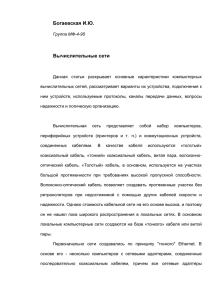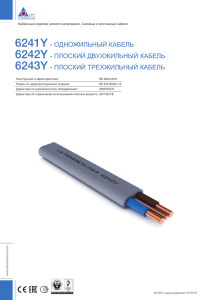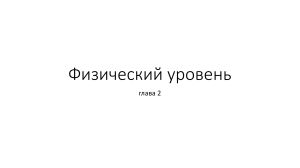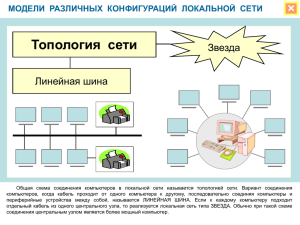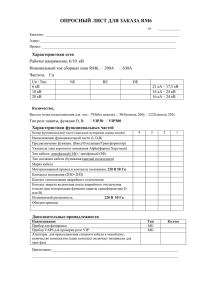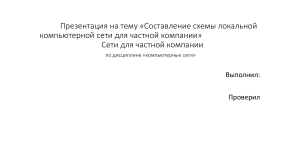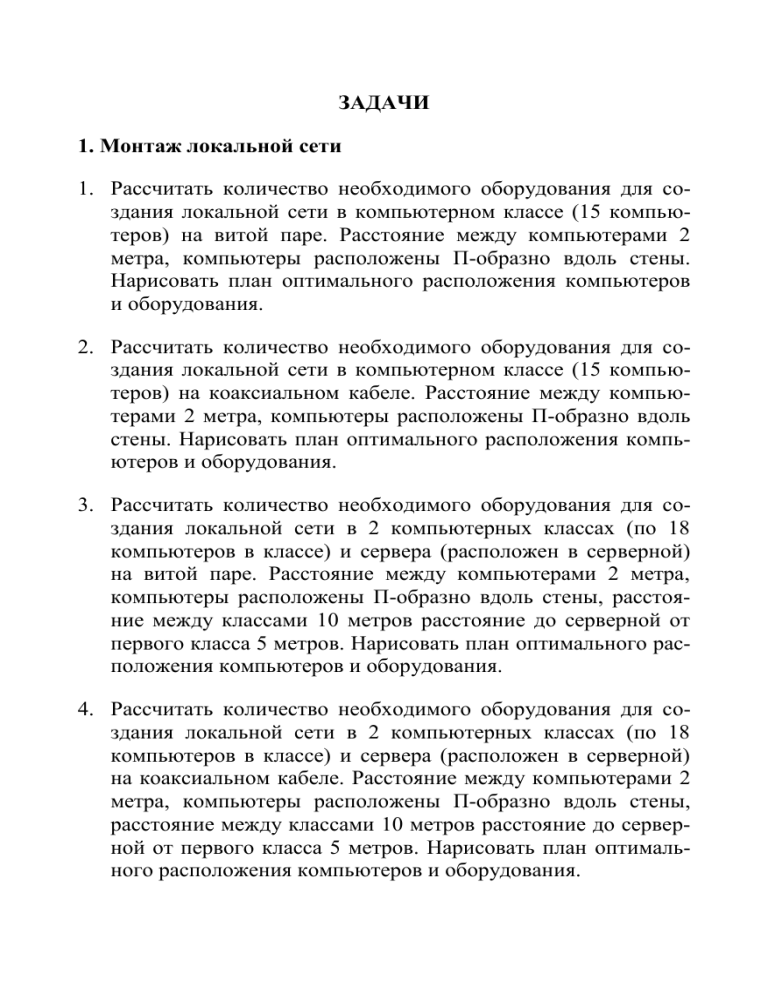
ЗАДАЧИ 1. Монтаж локальной сети 1. Рассчитать количество необходимого оборудования для создания локальной сети в компьютерном классе (15 компьютеров) на витой паре. Расстояние между компьютерами 2 метра, компьютеры расположены П-образно вдоль стены. Нарисовать план оптимального расположения компьютеров и оборудования. 2. Рассчитать количество необходимого оборудования для создания локальной сети в компьютерном классе (15 компьютеров) на коаксиальном кабеле. Расстояние между компьютерами 2 метра, компьютеры расположены П-образно вдоль стены. Нарисовать план оптимального расположения компьютеров и оборудования. 3. Рассчитать количество необходимого оборудования для создания локальной сети в 2 компьютерных классах (по 18 компьютеров в классе) и сервера (расположен в серверной) на витой паре. Расстояние между компьютерами 2 метра, компьютеры расположены П-образно вдоль стены, расстояние между классами 10 метров расстояние до серверной от первого класса 5 метров. Нарисовать план оптимального расположения компьютеров и оборудования. 4. Рассчитать количество необходимого оборудования для создания локальной сети в 2 компьютерных классах (по 18 компьютеров в классе) и сервера (расположен в серверной) на коаксиальном кабеле. Расстояние между компьютерами 2 метра, компьютеры расположены П-образно вдоль стены, расстояние между классами 10 метров расстояние до серверной от первого класса 5 метров. Нарисовать план оптимального расположения компьютеров и оборудования. 5. Перечислить необходимое оборудование и провести монтаж кабеля на витой паре. 6. Перечислить необходимое оборудование и провести монтаж кабеля на коаксиальном кабеле. 7. Перечислить преимущества и недостатки сетей на основе: а) витой пары; б) коаксиального кабеля. 8. Рассчитайте значение PDV и PVV для следующей сети и определите будет ли она работоспособна: Левый сегмент 1: 10Base-T 100 м Промежуточный сегмент 2: 10Base-2 180 м Промежуточный сегмент 3: 10Base-FB 500 м Промежуточный сегмент 4: 10Base-FB 500 м Промежуточный сегмент 5: 10Base-FB 500 м Правый сегмент 6: 10Base-T 100 м 9. Рассчитайте значение PDV и PVV для следующей сети и определите будет ли она работоспособна: Левый сегмент 1: 10Base-T 100 м Промежуточный сегмент 2: 10Base-2 180 м Промежуточный сегмент 3: 10Base-FL 1000 м Промежуточный сегмент 4: 10Base-FB 500 м Промежуточный сегмент 5: 10Base-FB 500 м Правый сегмент 6: 10Base-2 150 м 2. Настройка локальной сети 1. Сеть на основе протокола IPX/SPX. Настроить сетевые карты компьютеров следующим образом: установить протокол IPX/SPX задать имя компьютера ST1 … ST12 (каждый студент задает тот номер, на каком компьютере сидит) задать имя рабочей группы Students проверить работоспособность сети 2. Сеть на основе протокола TCP/IP. Настроить сетевые карты компьютеров следующим образом: установить протокол TCP/IP задать сетевой адрес 192.168.20.1 … 12 (каждый студент задает тот номер, на каком компьютере сидит) задать сетевую маску соответствующую данной сети задать имя компьютера ST1 … ST12 (каждый студент задает тот номер, на каком компьютере сидит) задать имя рабочей группы Students проверить работоспособность сети 3. Настройка доступа к папкам, файлам и периферийным устройствам: Создать с помощью программы «управление компьютером» группу пользователей Ученики Создать с помощью программы «управление компьютером» группу пользователей Учителя Создать четырех пользователей Учитель1, Учитель2, Ученик1, Ученик2 создать для каждого пользователя свою папку настроить разрешения доступа для каждой папки (владелец папки имеет полный доступ, Учителя могут просматривать и изменять папки учеников, и просматривать папки друг друга, без права изменения, а учение могут только просматривать папки друг-друга, к папкам учителей для них доступ закрыт) сделать папки всех пользователей сетевыми установить принтер и сделать его сетевым настроить уровень доступа к принтеру (принтером могут пользоваться только учителя) 4. Сеть на основе протокола TCP/IP. Настроить сетевые карты компьютеров следующим образом: установить протокол TCP/IP задать сетевой адрес 192.168.10.1 … 12 (каждый студент задает тот номер, на каком компьютере сидит) задать сетевую маску соответствующую данной сети задать имя компьютера ST1 … ST12 (каждый студент задает тот номер, на каком компьютере сидит) подключить компьютер к домену NetASPU проверить работоспособность сети 3. Работа в сети Интернет 1. Настройте браузер следующим образом: запуск начинается с пустой странице запретить отображение изображений запретить воспроизведение анимации запретить воспроизведение видео запретить воспроизведение звуки настроить прокси-сервер 192.168.100.254 порт 3128 2. Настройте браузер следующим образом: запуск начинается со страницы www.rambler.ru разрешить отображение изображений запретить воспроизведение анимации запретить воспроизведение видео разрешить воспроизведение звуки настроить прокси-сервер 192.168.100.254 порт 3128 3. Создайте в папке «избранное» папку «поисковик» и поместите туда адреса 3 известных вам поисковых систем 4. Создайте в папке «избранное» папку «почта» и поместите туда адреса 3 известных вам бесплатных почтовых серверов 5. Создайте в папке «избранное» папку «инфо» и поместите туда адреса 3 известных вам информационных серверов 6. Создайте в папке «избранное» папку «download» и поместите туда адреса 3 известных вам файловых серверов 7. Используя поисковую систему, найдите сервера, где можно просмотреть прогноз погоды. 8. Используя поисковую систему, найдите информацию, указанную преподавателем 9. Зайдите на сайт GisMeteo.ru и просмотрите прогноз погоды в Армавире на 10 дней. Результат сохраните в папку «отчет» 10. Зайдите на сайт GisMeteo.ru и просмотрите прогноз погоды в Армавире на 3 дня. Результат сохраните в папку «отчет» 11. Зайдите на сайт www.hmn.ru и просмотрите прогноз погоды в Армавире на 5 дней. Результат сохраните в папку «отчет» в формате Web-архива. 12. Зайдите на сайт www.hmn.ru и просмотрите прогноз погоды в Армавире на 14 дней. Результат сохраните в папку «отчет» в формате Web-архива. 13. Зайдите на сайт www.hmn.ru и просмотрите прогноз погоды в Армавире на 3 дня. Результат сохраните в папку «отчет» в формате Web-архива. Запакуйте этот файл под именем погода_номер_компьютера.zip и разместите его для скачивания на сайте www2.webfile.ru и передайте номер файла для скачивания преподавателю. 14. Зайдите на сайт www2.webfile.ru и скачайте файл номер которого вам дал преподаватель 15. Создайте файл с описанием стандарта 10Base-5. И передать его по FTP на сервер. 16. Создайте файл с описанием стандарта 10Base-2. И передать его по FTP на сервер. 17. Создайте файл с описанием стандарта 10Base-T. И передать его по FTP на сервер. 18. Загрузить файл find.txt. с сервера. Выполнить поиск информации заданной в файле find.txt. 19. Создать почтовый ящик на бесплатном сервере. 20. Настроить программу OutLook Express для работы с заданным почтовым ящиком 21. Создать файл, в котором описать алгоритм монтажа коаксиального кабеля и переслать его на указанный преподавателем почтовый ящик. 22. Получить письмо, от преподавателя и выполнить задание из файла, прикрепленного к письму. ПРИЛОЖЕНИЯ Приложение 1 Монтаж коаксиального кабеля и кабеля на основе витой пары 1. Монтаж коаксиального кабеля Для подключения кабеля используются разъемы BNC (bayonet nut connector), устанавливаемые собственно на кабель, и T-коннекторы, служащие для отвода сигнала от кабеля в сетевую плату. Разъемы типа BNC бывают обжимные и разборные (пример разборного разъема — отечественный разъем СР-5074Ф). На концах сети устанавливаются 50-омные терминаторы. Для монтажа сети из N компьютеров необходимо: 1. Т-коннекторов – N шт. 2. BNC-коннекторов – 2*N-2 шт. 3. Терминаторов – 2 шт. 4. Кабель необходимой длины Для монтажа разъема на кабель вам потребуется либо специальный инструмент для обжимки, либо паяльник и плоскогубцы. Последовательность монтажа 1. Аккуратно отрежьте так, чтобы его торец был ровным. Наденьте на кабель металлическую муфту, который поставляется в комплекте с BNC-разъемом. 2. Снимите с кабеля внешнюю пластиковую оболочку на длину примерно 20 мм. Будьте аккуратны, чтобы не повредить по возможности ни один проводник оплетки. 3. Оплетку аккуратно расплетите и разведите в стороны. Снимите изоляцию с центрального проводника на длину примерно 5 мм. 4. Установите центральный проводник в штырек, который также поставляется в комплекте с разъемом BNC. Используя специальный инструмент, надежно обожмите штырек, фиксируя в нем проводник, либо впаяйте проводник в штырек. При пайке будьте особенно аккуратны и внимательны — плохая пайка через некоторое время станет причиной отказов в работе сети, причем локализовать это место будет достаточно трудно. 5. Вставьте центральный проводник с установленным на него штырьком в тело разъема до щелчка. Щелчок означает, что штырек сел на свое место в разъеме и зафиксировался там. 6. Равномерно распределите проводники оплетки по поверхности разъема, если необходимо, обрежьте их до нужной длины. Надвиньте на разъем металлическую муфту. 7. Специальным инструментом (или плоскогубцами) аккуратно обожмите муфту до обеспечения надежного контакта оплетки с разъемом. Не обжимайте слишком сильно — можно повредить разъем или пережать изоляцию центрального проводника. Последнее может привести к неустойчивой работе всей сети. Но и обжимать слишком слабо тоже нельзя — плохой контакт оплетки кабеля с разъемом также приведет к отказам в работе. 2. Монтаж кабеля на основе витой пары Витая пара (UTP, unshielded twisted pair) в настоящее время является наиболее распространенной средой передачи сигналов в локальных сетях. Кабели UTP используются в сетях Ethernet, Token Ring и ARCnet. Они различаются по категориям (в зависимости от полосы пропускания) и типу проводников (гибкие или одножильные). Для монтажа сетей используют кабель 4-й или 5-й категории. (В кабеле как правило, находится восемь проводников, перевитых попарно) Для соединения кабеля с сетевой платой и концентратором используют разъем RJ-45 (восьмиконтактный разъем). Для монтажа сети из N компьютеров необходимо: 1. Разъем RJ-45 – 2*N шт. 2. Концентраторы (в зависимости от количества портов и количества компьютеров) 3. Кабель необходимой длины Для монтажа разъема на кабель вам потребуется либо специальный инструмент. Последовательность монтажа 1. Аккуратно обрежьте конец кабеля. Торец кабеля должен быть ровным. 2. Используя специальный инструмент, снимите с кабеля внешнюю изоляцию на длину примерно 25 мм и обрежьте нить, вмонтированную в кабель (нить предназначена для удобства снятия изоляции с кабеля на большую длину). Любые повреждения (надрезы) изоляции проводников абсолютно недопустимы — именно поэтому желательно использовать специальный инструмент, лезвие резака которого выступает ровно на толщину внешней изоляции. 3. Аккуратно разведите, расплетите и выровняйте проводники. Выровняйте их в один ряд, при этом соблюдая цветовую маркировку. Существует два наиболее распространенных стандарта по разводке цветов по парам: T568A (рекомендуемый компанией Siemon) и T568B (рекомендуемый компанией AT&T и фактически наиболее часто применяемый). Номер пары 1 2 3 4 Цвет по Т586А синяя оранжевая зеленая коричневая Цвет по Т586В синяя зеленая оранжевая коричневая На разъеме RJ-45 цвета проводников располагаются так (слева направо): Раскладка T568A Цвет: основной / полоски бело-зеленый зеленый бело-оранжевый синий бело-синий оранжевый бело-коричневый коричневый Раскладка T568B Пара 3 3 2 1 1 2 4 4 Цвет: основной / полоски бело-оранжевый оранжевый бело-зеленый синий бело-синий зеленый бело-коричневый коричневый Пара 2 2 3 1 1 3 4 4 Примечание: Для обжима «прямого» кабеля, иначе говоря «патч корда» (patch cord) используются раскладки одного типа, т.е. T568A или T568В – на обоих концах. Для обжима «кроссовера» (crossover) - для соединения 2-х компьютеров или свитчей напрямую – используют раскладки обоих типов на одном проводе, т.е. T568A на одном конце и T568В на другом. Проводники должны располагаться строго в один ряд, без нахлестов друг на друга. Удерживая их одной рукой, другой ровно обрежьте проводники так, чтобы они выступали над внешней обмоткой на 8-10 мм. 4. Держа разъем защелкой вниз, вставьте в него кабель. Каждый проводник должен попасть на свое место в разъеме и упереться в ограничитель. Прежде чем обжимать разъем, убедитесь, что вы не ошиблись в разводке проводников. При неправильной разводке помимо отсутствия соответствия номерам контактов на концах кабеля, легко выявляемого с помощью простейшего тестера, возможна более неприятная вещь — появление “разбитых пар” (splitted pairs). 5. Для выявления этого брака обычного тестера недостаточно, так как электрический контакт между соответствующими контактами на концах кабеля обеспечивается и с виду все как будто бы нормально. Но такой кабель никогда не сможет обеспечить нормальное качество соединения даже в 10мегабитной сети на расстояние более 40-50 метров. Поэтому нужно быть внимательным и не торопиться, особенно если у вас нет достаточного опыта. 6. Вставьте разъем в гнездо на обжимочном приспособлении и обожмите его до упора-ограничителя на приспособлении. В результате фиксатор на разъеме встанет на свое место, удерживая кабель в разъеме неподвижным. Контактные ножи разъема врежутся каждый в свой проводник, обеспечивая надежный контакт. Приложение 2 Основные ограничения и параметры спецификаций физического уровня для стандарта Ethernet Таблица 1. Общие ограничения для всех стандартов Ethernet Номинальная пропускная способность Максимальное число станций в сети Максимальное расстояние между узлами в сети Максимальное число коаксиальных сегментов в сети 10 Мбит/с 1024 2500 м (в 10BaseFB 2750м) 5 Таблица 2. Параметры спецификаций физического уровня для стандарта Ethernet 10Base-5 Кабель Максимальная длина сегмента, м Максимальное расстояние между узлами сети (при использовании повторителей), м Максимальное число станций в сегменте Максимальное число повторителей между любыми станциями сети Толстый коаксиальный кабель RG-8 или RG-11 10Base-2 10Base-T 10Base-F Тонкий Неэкраниро- Многомокоаксиаль- ванная витая довый ный пара волоконнокабель RG- категорий 3, оптический 58 4, 5 кабель 500 185 100 2000 2500 925 500 2500 (2740 для 10Base-FB) 100 30 1024 1024 4 4 4 4 (5 для 10 BaseFB) Приложение 3 Данные о задержках, вносимых повторителями и различными средами передачи данных, для самостоятельного расчета максимального количества повторителей и максимальной общей длины сети Чтобы сеть Ethernet, состоящая из сегментов различной физической природы, работала корректно, необходимо выполнение четырех основных условий: количество станций в сети не более 1024; максимальная длина каждого физического сегмента не более величины, определенной в соответствующем стандарте физического уровня; время двойного оборота сигнала (Path Delay Value, PDV) между двумя самыми удаленными друг от друга станциями сети не более 575 битовых интервала; сокращение межкадрового интервала IPG (Path Variability Value, PVV) при прохождении последовательности кадров через все повторители должно быть не больше, чем 49 битовых интервала. Соблюдение этих требований обеспечивает корректность работы сети даже в случаях, когда нарушаются простые правила конфигурирования, определяющие максимальное количество повторителей и общую длину сети в 2500 м. Таблица 1. Данные для расчета значения PDV Тип сегмен- База лево- База прота го сегмежуточмента, bt ного сегмента, bt База пра- Задержка Максивого сег- среды на 1 мальная мента, bt м, bt длина сегмента, м 10 Base-5 10 Base-2 10 Base-T 10 Base-FB 11,8 11,8 15,3 — 46,5 46,5 42,0 24,0 169,5 169,5 165,0 — 0,0866 0,1026 0,113 0,1 500 185 100 2000 В таблице используются также такие понятия, как левый сегмент, правый сегмент и промежуточный сегмент. Левым сегментом называется сегмент, в котором начинается путь сигнала от выхода передатчика конечного узла. Промежуточный сегмент – сегмент, через который проходит сигнал. Правый сегмент – наиболее удаленный сегмент (конечный). Таблица 2. Сокращение межкадрового интервала повторителями Тип сегмента Передающий сегмент, bt Промежуточный сегмент. bt 10Base-5 или 10Base-2 10Base-FB 16 — 11 2 10,5 10,5 8 8 10Base-FL 10Base-T Приложение 4 Настройка сетевого оборудования Для настройки сетевого оборудования необходимо: 1. Установить драйвера для сетевой карты, если они не были загружены при установке системы 2. На всех компьютерах установить одинаковый сетевой протокол (например, TCP/IP, IPX/SPX, NetBEUI) при установке драйверов сетевой карты по умолчанию устанавливается протокол TCP/IP 3. Настроить протокол TCP/IP 4. Присвоить каждому компьютеру свое имя и настроить тип сети «Рабочая группа» или «Домен». 5. Настроить доступ к ресурсам компьютера. 1. Для установки драйверов необходимо: вставить диск в дисковод или CD-ROM открыть в меню «Пуск» «Настройка»-«Панель управления»-«Система»-«Оборудование»-«Мастер оборудования» выполнить установку оборудования отвечая на запросы «Мастера оборудования» 2. Для установки сетевого протокола необходимо: открыть в меню «Пуск» «Настройка»-«Панель управления»-«Сеть и удаленный доступ к сети», щелкнуть по «Подключение по локальной сети» правой кнопкой мыши и выбрать свойства в появившемся окне 1 нажать на кнопку «Установить» для добавления нового клиента, службы, протокола в появившемся окне 2 выбрать, что будем устанавливать и нажать на кнопку «Добавить», например, протокол в появившемся окне 3 нажать выбрать необходимый протокол и нажать на кнопку «Ок» 1 2 3 3. Для настройки сетевого протокола TCP/IP необходимо: открыть в меню «Пуск» «Настройка»-«Панель управления»-«Сеть и удаленный доступ к сети», щелкнуть по «Подключение по локальной сети» правой кнопкой мыши и выбрать свойства В появившемся окне выбрать настраиваем щелкнуть по кнопке «Свойства» IP-адрес и 1 2 3 Параметры 1,2,3 обязательные IР-адрес состоит из адреса подсети (192.168.10) и адреса самого компьютера (98) для небольших сетей (до 254 компьютеров) можно использовать адресацию с 192.0.1.N по 223.255.255.N (где N номер компьютера) Стандартная маска подсети для данного типа сети задается 255.255.255.0 Остальные параметры задаются по необходимости. Протоколы IPX/SPX и NetBEUI дополнительных настроек не требуют (но если сеть построить на их основе, то работать в Интернет будет нельзя, т.к. для работы в Интернет необходим протокол TCP/IP) 4. Для настройки имени компьютера и группы или домена необходимо: открыть в меню «Пуск» «Настройка»-«Панель управления»-«Система», щелкнуть по «Сетевая идентификация» и выбрать «Свойства» в появившемся окне задаем имя компьютера и указываем рабочую группу или домен, в который входит компьютер (Например, рабочая группа ASPU) Примечание: имя компьютера и принадлежность к рабочей группе или домену задается не зависимо от того какой сетевой протокол установлен. 5. Настройка прав доступа к ресурсам компьютера Для настройки прав доступа к ресурсам компьютера можно определять как группе пользователей так и каждому пользователю отдельно. Для повышения эффективности работы с общеиспользуемыми ресурсами удобно создавать группы пользователей, для которых определяются права доступа. Для открытия общего доступа к папке необходимо щелкнуть правой кнопкой по ней и выбрать пункт «Доступ» Установить переключатель «Открыть общий доступ к этой папке» Настроить правила доступа щелкнув по кнопке «Разрешения» Щелкните по кнопке «добавить» для выбора пользователей и с помощью указателей настройте им разрешения Выберите пользователя и щелкните по кнопке «Удалить» если необходимо убрать пользователя из списка. Например: Если вы хотите разрешить доступ к папке по сети только «Учителям» то вы должны добавить группу «Учителя» и дать им нужный доступ. Затем выделить группу «Все» у щелкнуть по кнопке «Удалить»